文章詳情頁
Windows10設置電源系統散熱方式步驟介紹
瀏覽:117日期:2023-05-17 16:02:52
Windows10系統中硬件設備的散熱情況,一般都是與電源運行的性能情況同步的。并且小編下面的文章中,也為大家具體地講解了系統散熱方式的主被動設置方法,希望能夠對大家有所幫助。
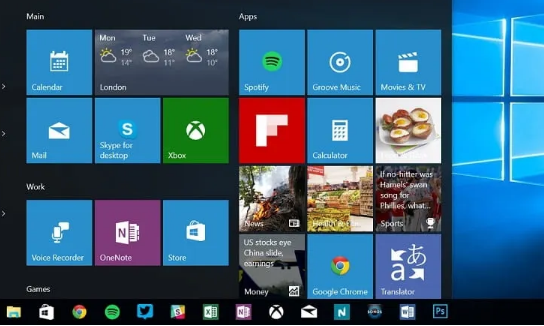
1、打開控制面板后,找到硬件和聲音選項
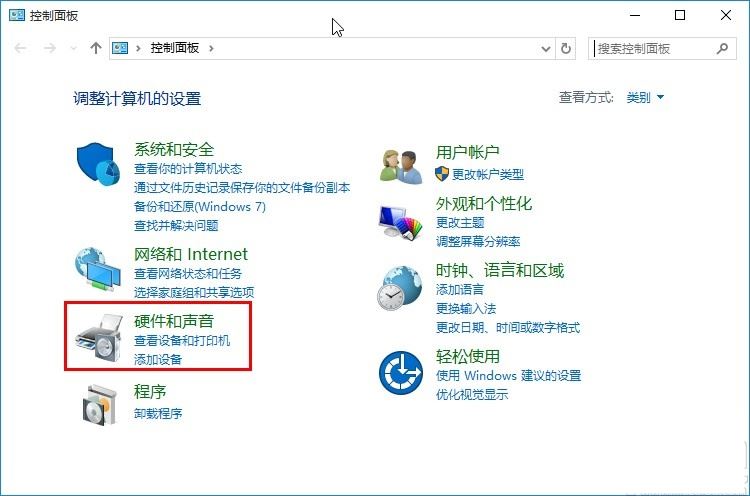
2、隨后點擊電源選項按鈕
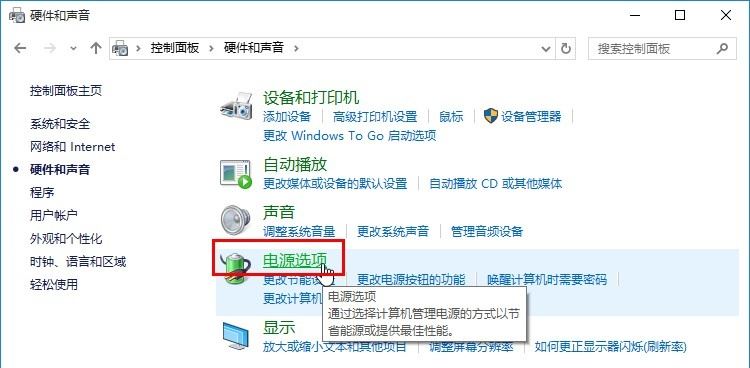
3、找到首選計劃欄目,修改高性能的計劃設置
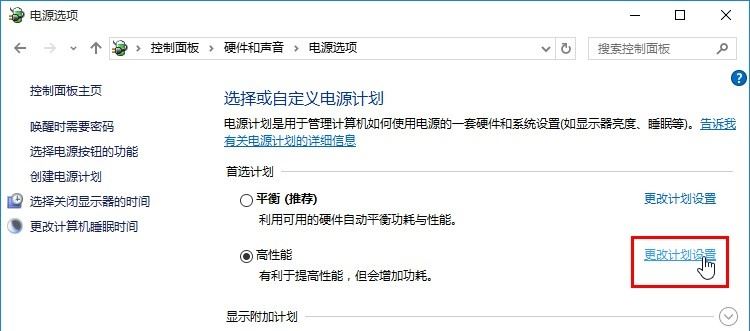
4、接著點擊打開更改高級電源設置面板
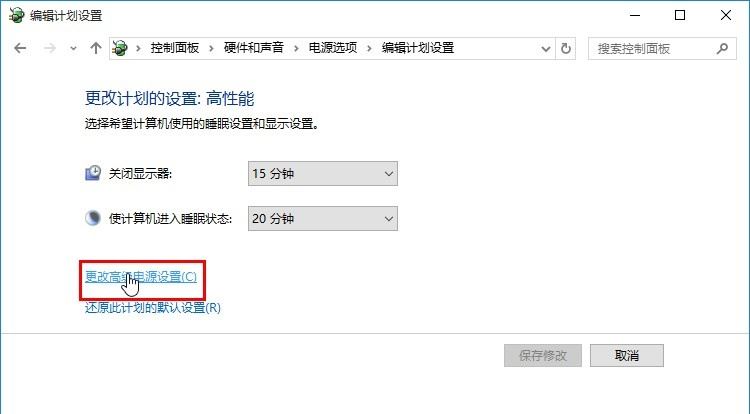
5、最后在處理器電源管理板塊中找到系統散熱方式選項,打開子菜單設置方式類型即可
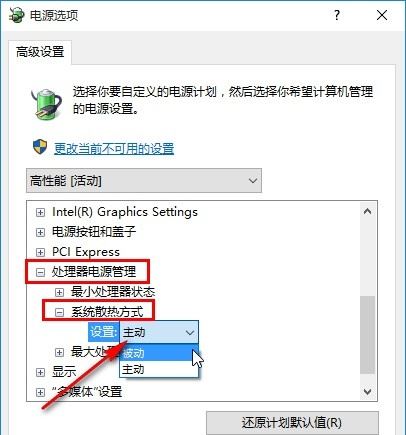
上文就是小編為您帶來的Windows10設置電源系統散熱方式教程了,若還有疑問請多多關注好吧啦網手機教程頻道!
標簽:
Windows系統
相關文章:
1. 統信uos系統怎么進行打印測試頁和刪除打印機?2. 統信uos操作系統怎么激活? 統信UOS系統家庭版激活教程3. deepin20時間顯示不準確怎么調整? deepin時間校正方法4. 微軟發現蘋果 macOS 漏洞 可植入惡意軟件5. qqprotect.exe是什么進程?qqprotect.exe怎么禁止自動啟動?6. 銀河麒麟操作系統(KyLin)常用問題及解決方法7. UOS文檔查看器怎么添加書簽? UOS添加書簽的三種方法8. Windows 注冊表LastKey鍵值的設置技巧9. 如何在電腦PC上啟動Windows11和Linux雙系統10. VMware Workstation虛擬機安裝VMware vSphere 8.0(esxi)詳細教程
排行榜
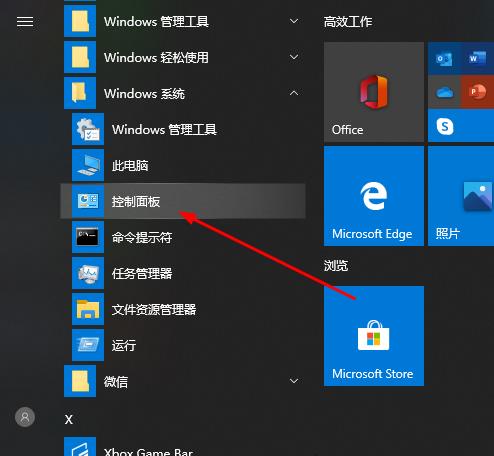
 網公網安備
網公網安備